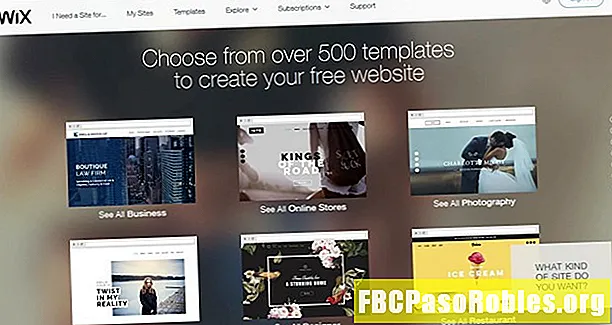Sisu
- Kas teie surma must ekraan on iPadis? Siin on, mida teha
- Taaskäivitage iPad
- Laadige aku
- Otsige halvasti käituvaid rakendusi
- Kontrollige laadimisporti
- Reguleerige ekraani heledust
- Roputage iPadi
- Süsteemi uuendus
- Süsteemi taastamine
Kas teie surma must ekraan on iPadis? Siin on, mida teha
Kui tundub, et teie iPad on mustal ekraanil kinni ja ei reageeri puudutusele, rakendage iPadi taas töötamiseks ühte mitmest erinevast parandusest. Alustage kõige lihtsamast lahendusest ja töötage läbi rangemate võimalike lahenduste väljatöötamise.
Selle artikli juhised kehtivad seadmetele iOS 11, iOS 12 ja iPadOS 13.
Taaskäivitage iPad
Vajutage nuppu Sleep / Wake vähemalt 30 sekundit või seni, kuni näete Apple'i logo. See samm sunnib riistvara seiskama, mis peaks tühistama kõik tarkvara tõrked, mis takistavad normaalset toimimist.
Laadige aku
Kui teie iPadil on must ekraan, võib probleemiks olla aku tühjenemine. Kui aku on liiga tühi, et selle tühjenemise teadet toetada, pole iPadil laadimis sümboli kuvamiseks piisavalt energiat.
IPadil on suurem aku kui iPhoneil. Laadige iPadi 10- või 12-vatise laadijaga, vastasel juhul võtab täielik laadimine kaua aega. Kui aku ei suuda säilitada sellist laengut nagu vanasti, kaaluge iPadi aku väljavahetamist.
Laske iPadil laadida vähemalt 20 minutit või üleöö.
Kui iPad on liiga kuum või liiga külm, ei laadita seda. Kui iPad on mõnda aega olnud külmas või kuumas, viige iPad toatemperatuurini ja ühendage see siis uuesti laadijaga.
Otsige halvasti käituvaid rakendusi
Kui teil on sageli probleeme aku täieliku tühjenemisega, võib süüdlaseks saada petturitest rakendus. Minema Seadistused > Aku ja kerige energiatarbimise uurimiseks alla. Rakendused, mis tarbivad kõige rohkem akut, on ülaosas, protsentides küljel.
Kui rakendus tarbib palju akutoidet, sulgege rakendus või desinstallige see, siis kontrollige, kas probleem kaob.

Kontrollige laadimisporti
Mõnikord ei laadi iPad korralikult, kuna laadimispunkt on määrdunud ja seade ei saa täielikku laadimist. Sadamas võib olla tolmu või mustust. Iga kord, kui laadimispordi seadmesse ühendate, surutakse pordis kokku mustus ja tolm. Tolmu eemaldamiseks kasutage mittemetallist tööriista, näiteks puust hambaorki, ja laadige seade siis uuesti.
Reguleerige ekraani heledust
IPad võib olla sisse lülitatud, kuid ekraani ei kuvata, kuna heledussäte on liiga tuhm. Kui Siri on lubatud, paluge Siril ekraani heledust suurendada. Muidu minge pimedasse ruumi ja suurendage ekraani heledust.
Heleduse suurendamiseks libistage alumisel menüül üles ja liigutage liugurit, et heledust suurendada. Ekraani heledusele pääsemiseks pühkige iOS 12 või iPadOS 13 paremas ülanurgas menüüst alla.

Roputage iPadi
Mõned iPadi kasutajad on foorumites teatanud, et iPadi raputamine kohandab sisemisi kaableid, mis pole korralikult ühendatud. IPadi kärpimine:
-
Lülitage iPad välja.
-
Katke iPadi esi- ja tagaosa rätikuga.
-
Patsutage iPadi tagaosa vähemalt ühe minuti vältel, justkui kloppiksite last.
-
Avastage iPad.
-
Lülitage iPad sisse.
Kui see protseduur probleemi lahendab, kannatab iPad riistvaraprobleem, mis tõenäoliselt ilmneb uuesti. Kaaluge oma iPadi remondiks viimist Apple Store'i.
Süsteemi uuendus
Kui olete proovinud kõiki ülaltoodud parandusi ja teie iPadi ekraan on endiselt must, proovige süsteemi värskendust.
Teil on vaja arvutit, kuhu on installitud uusim iTunes'i versioon. 2019. aasta alguses loobus Apple iTunes for Macist, ehkki iTunes for Windows on plaanitud jääda aktiivseks kuni 2021. aastani või hiljem.
-
Ühendage iPadi laadija iPadi ja arvutiga.
-
Avatud iTunes arvutis.
-
Vajutage iPadis nuppu ja hoidke seda all Kodu ja Magama / ärkama nupud. Jätkake mõlema nupu hoidmist, isegi pärast Apple'i logo ilmumist.
-
Kui näete suvandit Taastada või värskendada, valige Uuenda.
-
iTunes installib iOS-i teie andmeid kustutamata uuesti.
-
Kui see protseduur ebaõnnestub, väljub seade 15 minuti pärast taastumisest.
Süsteemi taastamine
Süsteemi taastamine on teie viimane võimalus, kuna see samm kustutab iPadi andmed. Kui olete oma andmed pilve varundanud, installitakse teie andmed uuesti pärast taastamise edukat lõpuleviimist. Kui te pole seda teinud, viige oma seade volitatud Apple'i remonditehniku juurde ja kontrollige, kas ekraanil on probleeme või kui mõni muu riistvaraprobleem mõjutab teie iPadi. Pärast teie seadme remonti ei pea te võib-olla süsteemitaastamist tegema.
Kui peate ikkagi süsteemi taastamise lõpule viima:
-
Ühendage iPadi laadija iPadi ja arvutiga.
Kasutage arvutit, kuhu on installitud uusim iTunes'i versioon.
-
Avatud iTunes oma arvutis.
-
Vajutage iPadis nuppu ja hoidke seda all Kodu ja Magama / ärkama nupud.
-
Jätkake mõlema nupu hoidmist, isegi pärast Apple'i logo ilmumist.
-
Kui näete suvandit Taastada või värskendada, valige Taastama.